目录
一. 实验目的
- 熟悉vim编辑器的基本操作,并能够灵活切换命令模式、输入模式和末行模式
- 掌握在vim编辑器中的常用操作,包括显示行号、复制粘贴、行删除、字符串查找和替换等功能
二. 实验内容
- 使用cp命令拷贝/etc/passwd文件至/tmp目录下,通过vim打开/tmp/passwd,使用此文件作为练习素材。
- 练习:命令模式、输入模式、末行模式的切换。
- 通过末行模式实现显示行号;将第三行的内容复制到第六行后,并删除第三行的内容。
- 在文件中查找daemon字符串。
- 将文件中所有的root字符串替换为ROOT
- 保存并退出vim编辑器
三. 实验设计描述及实验结果
1. 使用cp命令将/etc/passwd文件拷贝至/tmp目录下:
[root@Osborn ~]# cp /etc/passwd /tmp
用vim文本编辑器打开passwd文件:
[root@Osborn tmp]# vim /tmp/passwd随后进入passwd文件中:

一. vim文本编译器模式切换:

命令模式:
打开vim编辑器后,默认进入命令模式
输入模式:
在命令模式下输入:
- a:表示从光标的下一个位置进行插入
- i:表示从光标所在位置进行插入
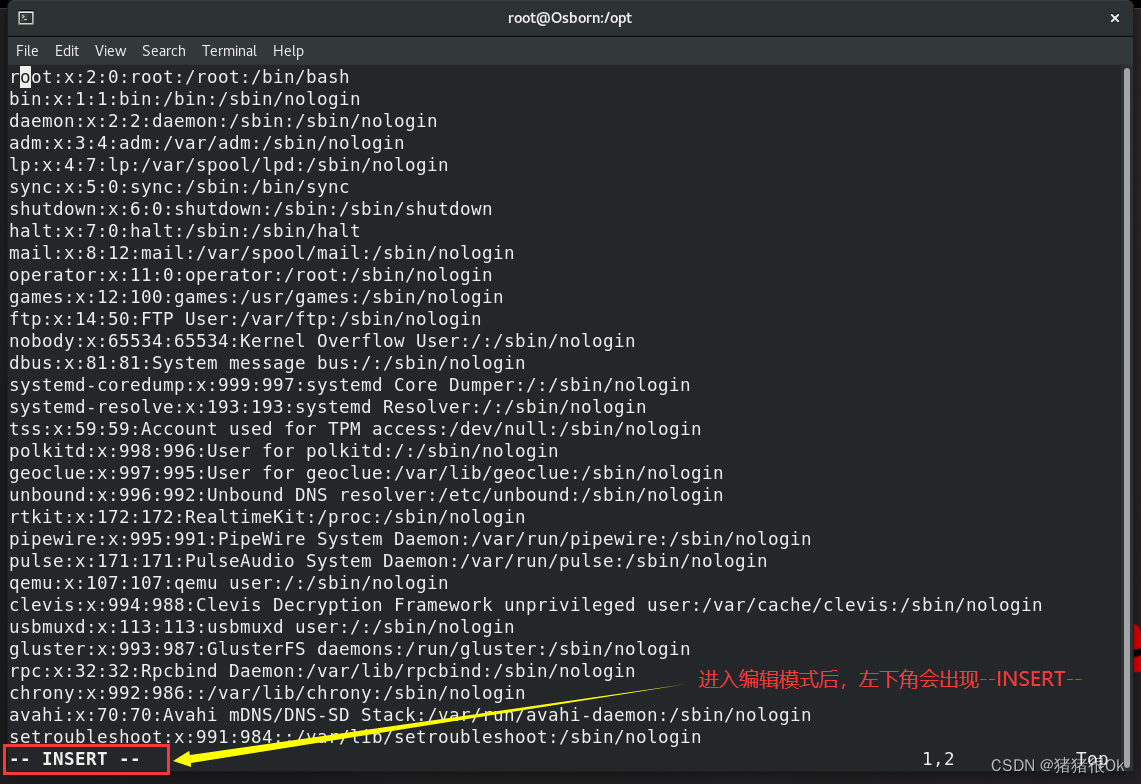
末行模式:
在命令模式下输入冒号:进入末行模式
末行模式用于文件保存或退出,也可以进行文件替换,找字符串,列出行号等操作。
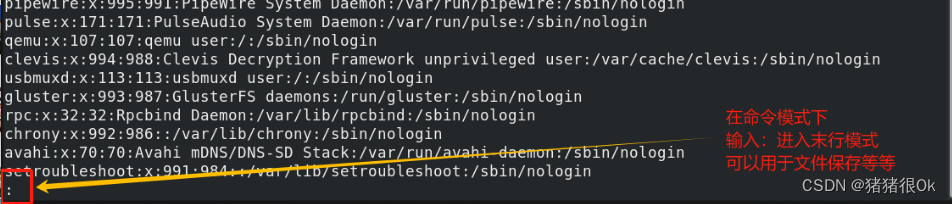
二. 复制、删除:
1. 在当前passwd中,将第三行的内容复制到第六行:
首先在命令模式下进入末行模式,在末行模式中输入set number,显示行号:
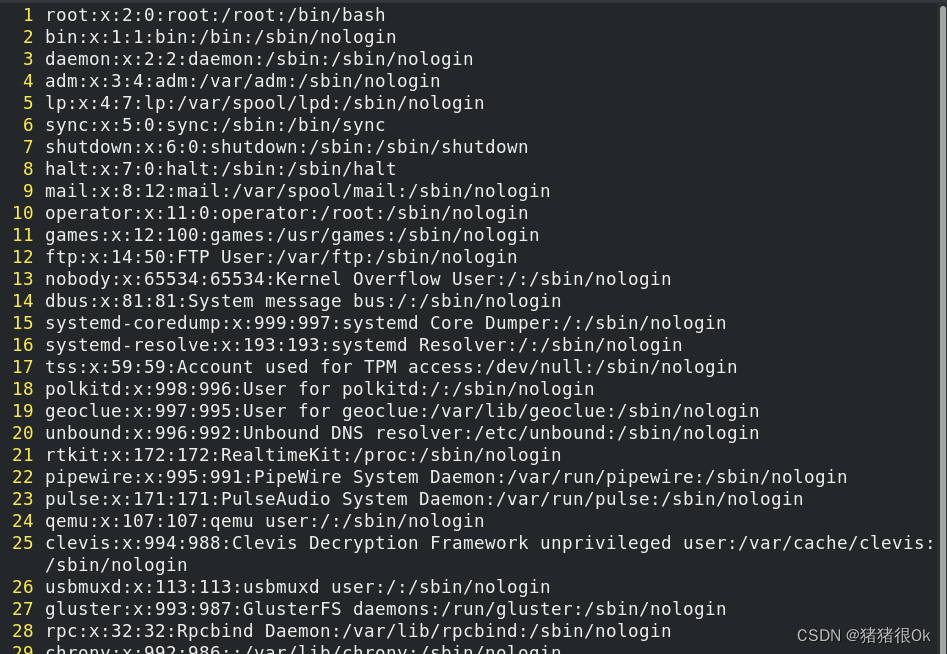
在命令模式下,光标找到第三行,按下 yy 进行复制整行:
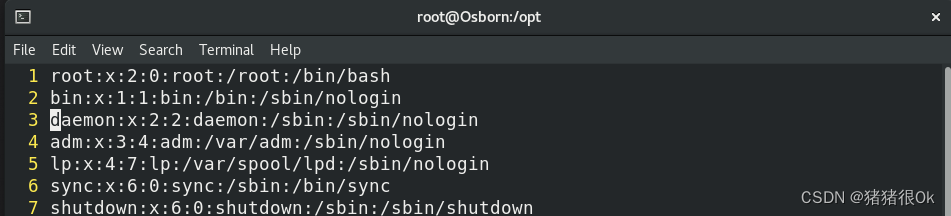
依旧在命令模式下,在第六行中,按下P进行复制:
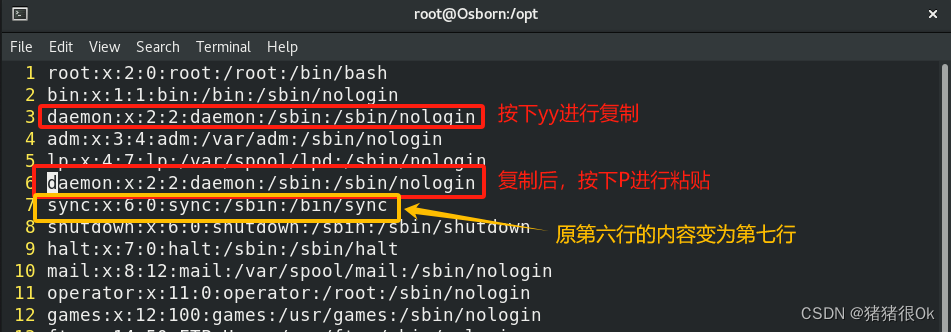
粘贴后,回到第三行,按下dd删除第三行的内容:
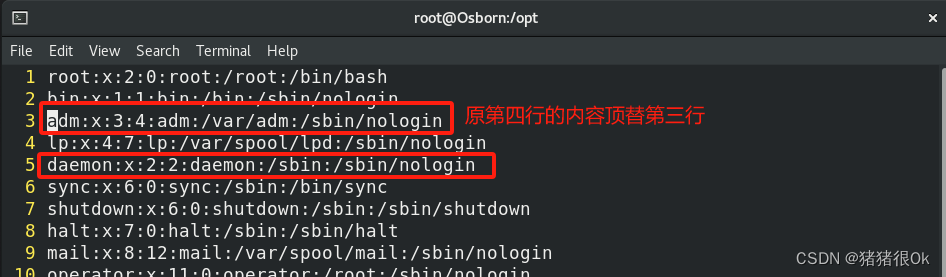
三. 查找字符串:
1. 在passwd文件中查找daemon字符串:
在命令模式下输入 /你需要查找的单词:(找到的单词高亮显示)

四. 替换:
1. 将文件中所有的root字符串替换为ROOT:
在命令模式下输入:进入末行模式,在末行模式下输入:
:%s/原字符/替换字符/g

五. 保存、退出:
1. 保存并退出vim编辑器:
在命令模式下,进入末行模式,输入:wq 保存并退出:
四.快捷键总结
命令模式下:

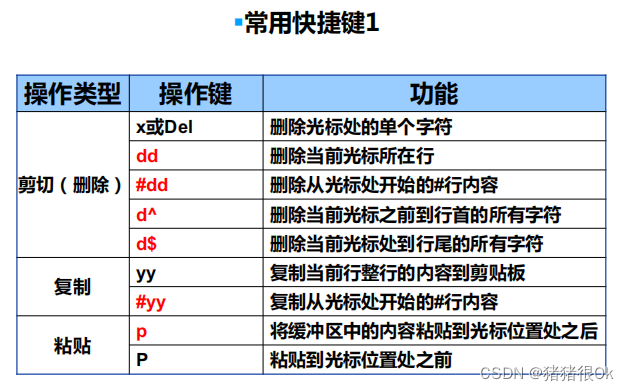

末行模式下:























 509
509











 被折叠的 条评论
为什么被折叠?
被折叠的 条评论
为什么被折叠?








